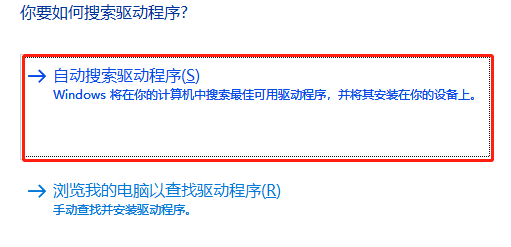win11在桌面界面按wasd乱弹东西大概率是小组件的问题,我们只需要在设置中找到小组件,然后点击关闭就可以完成关闭小组件了,然后东西也不弹了。
方法一:
1、我们可以按住键盘的“win+i”进入设置界面。
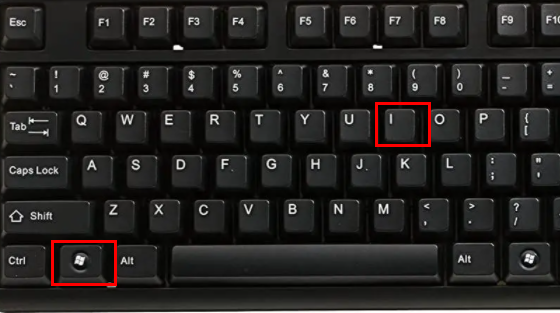
2、然后点击“个性化”选项。
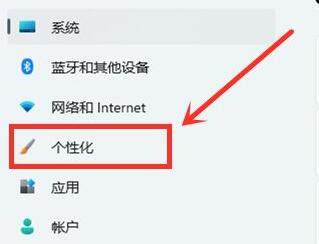
3、接着点击“任务栏”。
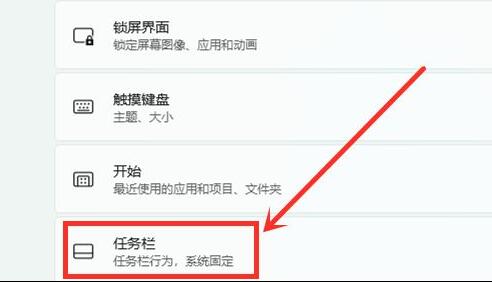
4、随后将“小组件”关闭即可,就不会弹出东西了。

方法二:
1、可以尝试按住键盘的“win+Alt”
2、如果是外接键盘,可以尝试重新拔插一下键盘。
3、如果是自带的键盘,那么可以尝试重启一下电脑。
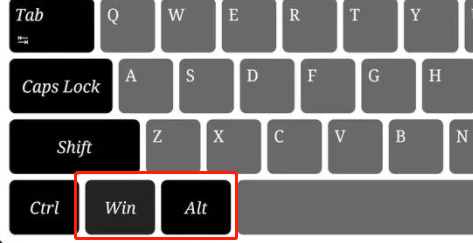
方法三:
1、按下win+R,然后输入:services.msc
2、在里面找到Program Compatibility Assistant Service
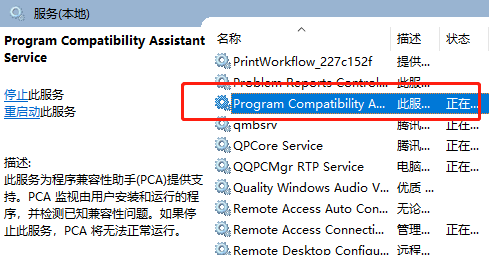
3、然后右键选择属性,把这里面的设置改成手动或者是禁止都是可以的,接着点击应用,再重启电脑就可以了。
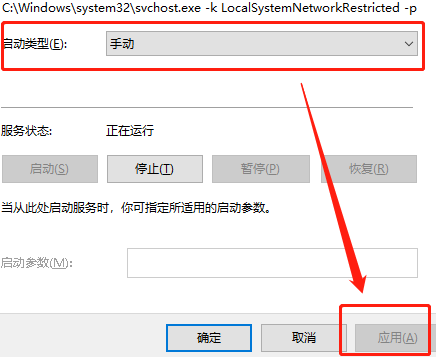
方法四:
1、右键开始win图标,然后选择“设备管理器”
2、在这里找到“键盘”。
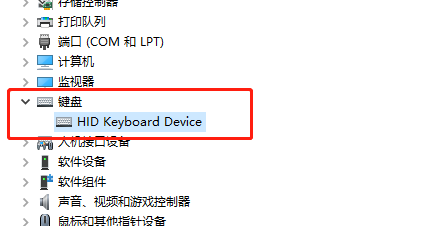
3、找到以后再右键,选择更新驱动就可以了。